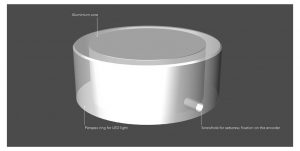USB регулятор громкости своими руками
USB регулятор громкости позволит вам контролировать громкость музыки вашего компьютера очень легко и непринужденно. Мне очень не нравится использовать на моем компьютере виртуальный ползунок громкости, не добавляет радости и использование комбинаций клавиш. Поэтому я решил сделать себе такой удобный и красивый девайс.
Шаг 1. USB регулятор громкости. Электронная начинка
- Подключение компонентов USB регулятора громкости
- Схема подключения USB регулятора громкости
Эмуляция клавиатуры это простейший пример использования такой штуки, как Arduino. Вам буквально нужно иметь для этого две вещи — энкодер и плату Arduino. Код вы можете найти непосредственно в среде разработки Arduino IDE. Подключаем, выбираем учебный пример, загружаем в плату код. Потом нужно подключить согласно схеме энкодер (который у нас будет выполнять роль собственно регулятора). Ссылка на скетч (программу) //learn.adafruit.com/trinket-usb-volume-knob/code
Шаг 2. Дизайн корпуса регулятора
- Выбираем дизайн
- 3D модель USB регулятора громкости
- Разобранный 3D вид USB резулятора громкости
Корпус состоит из пяти частей: верхний и нижний алюминиевый корпус (фрезеровка на ЧПУ), деревянная накладка (фрезерованная на ЧПУ), платы контроллера и ручки регулятора, которая состоит из акрилового кольца и алюминиевого сердечника.
Все части скрепляются между сбою с помощью болтов М3.
Узор на деревянной накладке должен представлять собой визуализацию звуковых волн и представляет собой комбинацию из машинного кода, генерированного программой для ЧПУ и параметрических волн.
Чертежи и модель выполнялись с помощью программного обеспечения RhinoCam
Шаг 3. Фрезеруем деревянную накладку USB регулятора громкости.
На этом скриншоте по шагам объясню процесс. Все проходы для инструмента выполнены в RhinoCam и экспортированы в iso файл — чистый G-код. Этот код будет интерпретирован в движения станка в программе Mach3.
В этом коротком примере для RhinoCam внимание сосредоточено на главном процессе. Для того, чтобы использовать RhinoCam вам надо задать параметры вашего ЧПУ станка (глубина реза, ширина и тип фрезы, входная и выходная точки инструмента и рабочий ноль). Всё это зависит от станка, инструментов и материала, который вы используете.
При настройке по умолчанию используется несколько проходов фрезы по материалу, что-бы сделать одно углубление. И чем больше проходов тем отчетливее остаются следы фрезерования. Я подумал, а можно ли за один проход выбрать углубление? Материал-то совсем не твердый. Тогда я поискал и нашел плагин для программы RhinoCam, который позволял бы мне это делать. Пример с уроком вы можете найти по ссылке //www.christopherwhitelaw.us/?p=866 (на английском.)
Шаг 4. Рисуем сплайны и кривые. Деревянная накладка USB регулятора громкости
- 3D модель накладки
- 3D модель
- Рисунок звуковых волн
- алгоритм прохода
Сначала рисуем кривые для двойной поверхности. Я начал с кривой контура и двух огибающих кривых для поверхности.
Затем двойные кривые верхней поверхности были вытянуты в выпуклую поверхность накладки. Линии фрезеровки были получены с помощью сетки для редактирования. Сетка (черные линии) редактируется множественными точками одновременно. Рисунок, который мне понравился представляют собой схлапывающиеся на краях изолинии.
Шаг 5. Фрезеруем нас самодельный USB регулятор громкости.
- Моделируем проходы ЧПУ
- Визуализация работы ЧПУ фрезера
- ЧПУ фрезер вырезает деревянную накладку
- Визуализация фрезерования волн
- Фрезеруем волны
- Проверяем вырезку отверстия
- Вырезаем отверстие
- Переносим ваши кривые и геометрию на ЧПУ. Из основного дизайна я скопировал верхнюю крышку вместе со всеми необходимыми кривыми в новый файл
- После этого я взял тонкий кусок тасманийского черного дерева. Затем я закрепил его на станке и начал первые проходы 10 миллиметровой фрезой, чтобы снять толщину дерева и вырезать общие контуры.
- 6 миллиметровой фрезой с шарообразным наконечником я изготовил выпуклый купол верхней крышки USB регулятора громкости. Перед следующим этапом я немного отшкурил заготовку с помощью наждачной бумаги что-бы сгладить поверхность и углы
- Декоративные линии в виде волн так-же были сделаны шарообразной фрезой
- Внутреннее отверстие было прорезано 2,5 миллиметровой фрезой. После этого я опять отшкурил крышку
- В качестве финальной обработки я покрыл крышку сначала морилкой для дерева а затем натер воском
Шаг 6. Результат обработки крышки регулятора громкости
- Готовая деревянная накладка
- Деревянная накладка
Покрытая морилкой и натертая воском крышка USB регулятора громкости.
Шаг 7. Алюминиевый корпус
Я выфрезеровал алюминиевый корпус на том-же станке, что и деревянную накладку. Этот станок находится не у меня дома, а в мастерской университета, так-что приходилось работать быстро и аккуратно
Шаг 8. Ручка регулятора громкости с подсветкой
Я хотел сделать себе ручку регулятора громкости такую, которую можно было бы подсветить с помощью цветного светодиода. Поэтому ручка из цельного алюминия мне не подошла бы. Для ручки я использовал алюминиевый сердечник и кольцо из дымчатого акрила. Акрил будет давать хороший рассеяный цвет.
Шаг 9. Сборка самодельного USB регулятора громкости
- Собираем USB регулятор громкости
- Монтаж
- Вид готового USB регулятора громкости
Я добавил в конструкцию кольцо из цветных светодиодов, чтобы регулятор приобрел более эстетичный вид. Готовую работу вы можете оценить на прилагаемых фотографиях.